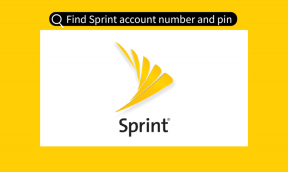15 საუკეთესო უფასო ფაილების ჰეშის შემოწმების ხელსაწყოები
Miscellanea / / April 03, 2023

გადამოწმება და იმის უზრუნველყოფა, რომ ყველაფერი ადგილზეა, ყოველთვის მომგებიანია. განსაკუთრებით მაშინ, როდესაც კომუნიკაცია ეფუძნება შესაბამის დოკუმენტებს, უმჯობესია შეამოწმოთ, რომ მნიშვნელობები არ არის შეცვლილი და არის ნამდვილი. ამ მიზნით, ჩვენ ვიყენებთ ინსტრუმენტებს სახელწოდებით File Hash Checker, რათა დავინახოთ აქვს თუ არა ფაილს ორიგინალური შინაარსი. ეს ასევე შეიძლება გამოყენებულ იქნას იმის დასადგენად, არის თუ არა ფაილი ინფიცირებული და, შესაბამისად, მას უწოდებენ მავნე ჰეშის შემოწმებას. ის გახდა ყველა ადამიანის მთავარი საზრუნავი და ეს ადვილად მოგცემთ საშუალებას გაიგოთ ფაილის მთლიანობა ან შეგიძლიათ შეასრულოთ ფაილის ჰეშის რეპუტაციის შემოწმება. ამ სტატიაში განვიხილავთ სხვადასხვა მეთოდებსა და ინსტრუმენტებს და დამხმარე ინსტრუმენტს ერთ-ერთი გავრცელებული ფორმატისთვის, რომელიც არის SHA256 ჰეშის შემოწმება.

Სარჩევი
- საუკეთესო უფასო ფაილების ჰეშის შემოწმების ინსტრუმენტები
- 1. ფაილის ჰეშის შემოწმება
- 2. SecurityXploded ჰეშის გენერატორი
- 3. Nirsoft HashMyFiles
- 4. OpenHashTab
- 5. QuickHash
- 6. MultiHasher
- 7. 7-Zip
- 8. IgroWare Hasher
- 9. ჰეშ-ჩეკი
- 10. HashTools
- 11. ComputeHash 2.0
- 12. VirusTotal
- 13. მზის ქარები
- 14. GtkHash ინსტრუმენტი
- 15. ჰეშის გენერატორი
- ფაილების ჰეშის შემოწმება Mac OS X პლატფორმაზე
- ფაილების ჰეშის შემოწმება Linux-ის ბრძანების ხაზის პლატფორმაში
- საუკეთესო ფაილების Hash Checker Android აპები
საუკეთესო უფასო ფაილების ჰეშის შემოწმების ინსტრუმენტები
აქ ჩვენ დეტალურად ვაჩვენეთ საუკეთესო ინსტრუმენტების სია ფაილის ჰეშის რეპუტაციის შემოწმებისთვის.
1. ფაილის ჰეშის შემოწმება
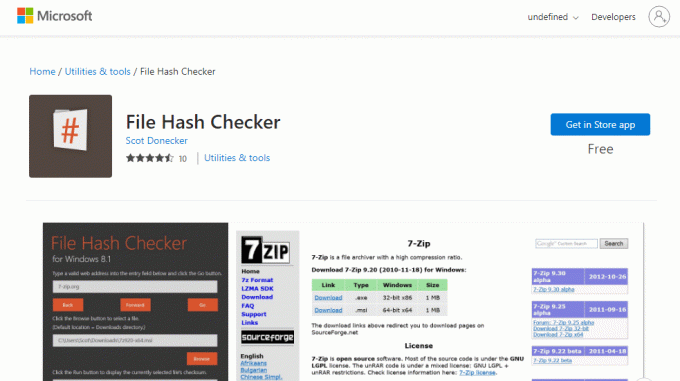
ფაილის ჰეშის შემოწმება არის Microsoft-ის აპლიკაცია რომელიც გამოიყენება ფაილების შემოწმების ჯამების გამოსათვლელად MD5, SHA1, SHA256 და SHA384 ჰეშირების ალგორითმებით.
- გადაამოწმეთ, ემთხვევა თუ არა ორი ჰეში, გენერირებული საკონტროლო ჯამის შედარებით ადრე დადასტურებულ საკონტროლო ჯამთან.
- WebView კონტროლის ინტეგრირება შესაბამის ვებ მისამართთან შეყვანის ველში.
- ფაილების ნავიგაცია, შედარება და დადასტურება ერთი აპლიკაციის მაგალითზე.
2. SecurityXploded ჰეშის გენერატორი
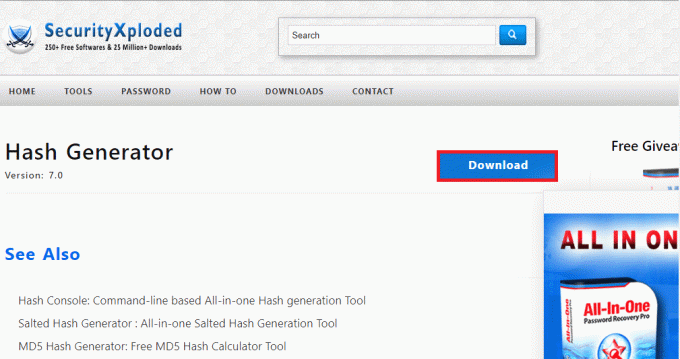
ჰეშის გენერატორი არის ადვილად გამოსაყენებელი ყოვლისმომცველი ჰეშის გენერირების ინსტრუმენტი და არის SHA256 ჰეშის შემოწმება.
- ჰეშირების ალგორითმები მოიცავს MD2, MD4, MD5, SHA1, SHA256, SHA384, SHA512, Base64, LM, NTLM, CRC32, ROT13, RIPEMD160, ALDER32, HAVAL256 და Whirlpool.
- შეიტანეთ ჰეშის მნიშვნელობების სრული სია ტექსტში, HTML, XML ან CSV ფაილში მომავალი გადამოწმებისთვის.
- შეზღუდვა ის არის, რომ ერთი ფაილის ჰეშის შექმნა შესაძლებელია მხოლოდ.
აპში ტექსტის კოპირების მეთოდები მავნე ჰეშის შემოწმების შესასრულებლად:
- დააკოპირეთ ტექსტის ნაწილი, რომ იპოვოთ ჰეში კონკრეტული ტექსტისთვის.
- გადაიტანეთ და ჩააგდეთ ფაილი გენერატორში და ის ავტომატურად ითვლის ჰეშს.
- დაამატეთ და გამოიყენეთ Hash Generator ოფცია კონტექსტურ მენიუში ფაილის ჰეშის შესაქმნელად File Explorer-ში.
ასევე წაიკითხეთ:შეასწორეთ Bash სინტაქსის შეცდომა მოულოდნელ ჟეტონთან ახლოს
3. Nirsoft HashMyFiles
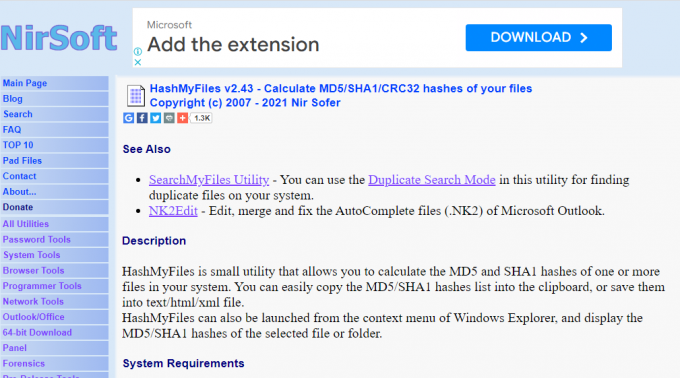
ყოველთვის არსებული პროგრამული უზრუნველყოფის დეველოპერების პროდუქტი, NirSoft HashMyFiles არის პატარა, პორტატული და სავარაუდო ჰეშის გენერატორი, რომელიც საშუალებას აძლევს ჯგუფური ჰეშის გენერირებას.
- მარტივი და მარტივი გამოსაყენებელი, რადგან შეგიძლიათ უბრალოდ ჩატვირთოთ ფაილების სია, დააყენოთ ის იმუშაოს ჰეშის საპოვნელად და მიიღოთ ჰეშები მთელი სიისთვის.
- ნაჩვენები ჰეშები მოიცავს MD5, SHA1, SHA256, SHA384, SHA512 და CRC32.
- ხელით ჩართეთ Explorer-ის შიგთავსის მენიუ, მაგრამ ვერ იტვირთება ჰეშები პროგრამაში ფაილების ხელახლა შესამოწმებლად.
- შეიცავს ზოგადი ფაილის ინფორმაციას ჰეშის ალგორითმისთვის და შეუძლია მონაცემების ექსპორტი txt, HTML, XML ან CSV ფაილში.
HashMyFiles-ში ფაილის დამატების მეთოდები მავნე ჰეშის შემოწმების შესასრულებლად.
- Დაამატეთ HashMyFiles კონტექსტურ მენიუში შესვლა მარტივი წვდომისთვის, ანუ თქვენ შეგიძლიათ იპოვოთ ფაილის ჰეშირება Explorer-ის მდებარეობიდან.
- დაამატეთ მთელი საქაღალდე, ერთი ან რამდენიმე ფაილი (ქვესაქაღალდის ჩათვლით) ჰეშირებისთვის.
- დაამატეთ გაშვებული პროცესები და ველური ბარათები საქაღალდის მორგებული სიღრმით ჰეშირებისთვის.
ჰაშის რეპუტაციის შემოწმების ხელსაწყოს სხვა ვარიანტები მოიცავს:
- ძირითადი ბრძანების არგუმენტები ზოგადი გამოთვლებისთვის.
- სხვა ფუნქციებში შედის ყოველთვის ზემოთ, დამატებითი ფაილის ინფორმაცია, დიდი ტექსტი და ჰეშის გაგზავნა VirusTotal-ზე ოფციების მენიუში.
- The მარკ ჰეში ბუფერში ვარიანტი -ში Პარამეტრები მენიუ ადარებს ბუფერში არსებულ ჰეშს ფაილებთან. ყველა შესაბამისი ფაილი მონიშნულია მწვანეში.
- The მონიშნეთ იდენტური ჰეშები ვარიანტი აჩვენებს ერთსა და იმავე ფაილებს სხვადასხვა ფერებში.
4. OpenHashTab

OpenHashTab ოდნავ განსხვავდება სხვა ინსტრუმენტებისგან მუშაობის მეთოდებში.
- ის უბრალოდ ამატებს ჩანართს კონტექსტურ მენიუში და საშუალებას გაძლევთ შექმნათ ჰეშები ფაილზე მაუსის მარჯვენა ღილაკით. ეს არის ფაილის ჰეშები ჩანართი ემატება Თვისებები ფანჯარა. ეს არის გადაადგილების ფუნქციის ალტერნატივა ფაილის პროგრამაში გადასატანად
- ნაგულისხმევად წარმოქმნის ჰეშებს MD5, SHA1, SHA256, SHA512 და CRC32-ისთვის. გარდა ამისა, შეგიძლიათ დაამატოთ 22-მდე დამატებითი ჰეში, მათ შორის RIPEMD, BLAKE და Whirlpool.
ასევე წაიკითხეთ:დააფიქსირეთ გაშვების შეცდომა C++ Windows 10-ზე
5. QuickHash
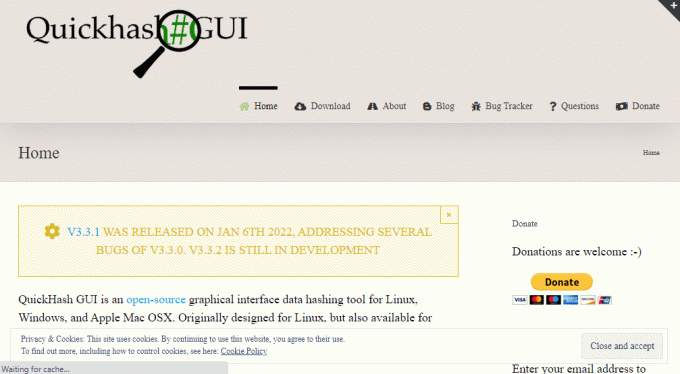
როგორც ღია კოდის ჰეშის გენერატორი, QuickHash შესაფერისია Windows (32-ბიტიანი და 64-ბიტიანი პლატფორმები), macOS და Linux პლატფორმებისთვის. მიღებული ჰეშის ფორმატებია MD5, SHA1, SHA3 (256 ბიტი), SHA256, SHA512, xxHash64, Blake 2B (256 ბიტი), Blake 3 და CRC32.
ამ სრულად გამორჩეული ჰეშის თაობის შემოწმების ვარიანტები მოიცავს:
- გახეხეთ მთელი საქაღალდე, ერთი და მრავალი ფაილი, რათა ჰაშიშოთ დოკუმენტი ხაზ-სტრიქონით.
- შეადარეთ ორი ინდივიდუალური ფაილი, მთელი დირექტორია ან ფაილები მთელ დისკზე. ეს შეიძლება გაკეთდეს დაწკაპუნებით შეადარეთ ორი ფაილი ღილაკზე, დაამატეთ ფაილები და დააწკაპუნეთ შეადარე ახლა ღილაკი. უნდა აღინიშნოს, რომ დისკზე ფაილების შედარებას შეიძლება დიდი დრო დასჭირდეს ფაილების ზომის გამო.
6. MultiHasher
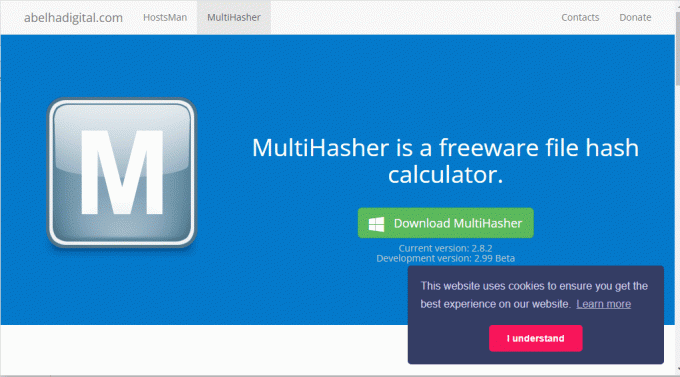
ჰეშის გენერირებისა და შემოწმების ხელსაწყოების ფართო სპექტრით ერთ პაკეტში, MultiHasher იდეალური ვარიანტია.
- ჰეშირების რამდენიმე ვარიანტთან ერთად, ეს აერთიანებს VirusTotal-ის მავნე ფაილების შემოწმების მონაცემთა ბაზას.
- გადაიტანეთ და ჩამოაგდეთ ერთი ფაილი ან მთელი საქაღალდე ტექსტური სტრიქონისთვის ჰეშირებისთვის.
- შექმენით ჰეშები MD5, SHA1, SHA256 (SHA256 ჰეშის შემოწმება), SHA384, SHA512 და RIPEMD-160 ფორმატებში.
- თუ ფაილის ჰეში ცნობილია, შეგიძლიათ მარტივად გადაამოწმოთ ფაილის მთლიანობა ან შეასრულოთ ფაილის ჰეშის რეპუტაციის შემოწმება, მაშინაც კი, თუ ჰეშის ტიპები შერეულია და ჰეშის ტიპი არ არის დაკავშირებული.
- თუ მავნე ფაილი აღმოჩენილია მავნე ჰეშის შემოწმებაში, შეგიძლიათ ამის შესახებ აცნობოთ VirusTotal-ს VirusTotal მოთხოვნის გამოყენებით. ამ მიზნით, აირჩიეთ ფაილის ჰეში სიიდან, დააწკაპუნეთ ხელსაწყოები ვარიანტი და დააწკაპუნეთ მოითხოვეთ VirusTotal ვარიანტი.
Შენიშვნა: Query VirusTotal ფუნქციის გამოსაყენებლად აუცილებელია გამოიყენოთ VirusTotal API გასაღები, რომელიც გენერირდება უფასო VirusTotal ანგარიშზე დარეგისტრირებისას
7. 7-Zip

როგორც სწრაფი ფაილის ჰეშის შემოწმება, შეგიძლიათ გამოიყენოთ პროგრამული უზრუნველყოფა, 7-Zip. გამომავალი ჰეშები მოიცავს CRC32, CRC64, SHA256, SHA1 და BLAKE2sp.
1. დააწკაპუნეთ ფაილზე მარჯვენა ღილაკით, გადაიტანეთ კურსორი გახსენით ვარიანტი და დააწკაპუნეთ 7-Zip ვარიანტი -ში მიმდებარე მენიუ.
2. აირჩიეთ CRC SHA ვარიანტი, რომელსაც მოჰყვება * ვარიანტი ჰაშის საპოვნელად.
ასევე წაიკითხეთ:15 საუკეთესო ფაილების შეკუმშვის ინსტრუმენტი Windows-ისთვის
8. IgroWare Hasher

IgorWare Hahser არის პატარა, პორტატული და ადვილად გამოსაყენებელი უფასო პროგრამა, რომელიც შეიძლება გამოყენებულ იქნას SHA1, MD5 და CRC32 საკონტროლო ჯამების გამოსათვლელად ერთი ფაილისთვის.
- გამომავალი გადმოწერილია RAR ფაილის სახით და მისი ამოსაღებად საჭიროა WinRAR ან 7-Zip პროგრამული უზრუნველყოფა.
- ყოველი შემთხვევისთვის იხსნება ერთი ფანჯარა და, შესაბამისად, მრავალი ოპერაციების შესრულება შეუძლებელია.
ფაილის ჰეშის შემოწმებისთვის ფაილის დამატების მეთოდები:
- დაათვალიერეთ ფაილი გამოყენებით დათვალიერება ღილაკი.
- გადაიტანეთ და ჩააგდეთ ფაილი ფანჯარაში.
- დაამატეთ კონტექსტური მენიუს ჩანაწერი და დააწკაპუნეთ ჰეშის გენერირება ვარიანტი. დააწკაპუნეთ ფაილზე მარჯვენა ღილაკით და დააწკაპუნეთ ამ ჩანაწერზე ჰეშის მნიშვნელობის საპოვნელად.
- დააკოპირეთ და ჩასვით ტექსტის გარკვეული ნაწილი ველში, რომ გენერირება ჰაში ამ ნაწილისთვის.
-ის სასარგებლო პარამეტრები Პარამეტრები მენიუ ამ მავნე ჰეშის შემოწმებაში მოიცავს:
- დააკოპირეთ და შეინახეთ ფაილის ჰეშის შედეგი.
- ჩატვირთეთ ჰეშ ფაილი პროგრამაში და შეამოწმეთ სხვა ფაილთან მიმართებაში.
- შეინახეთ პროგრამა თავზე.
- გააკეთეთ ჰეშის მნიშვნელობები დიდი ასოებით.
- ავტომატური გაანგარიშება გადათრევის შემდეგ.
9. ჰეშ-ჩეკი
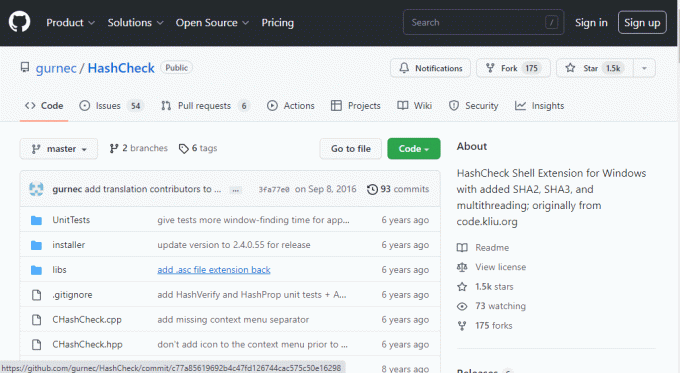
ჰეშ-ჩეკი არის ღია კოდის პროგრამული უზრუნველყოფა, რომელიც შეიძლება იყოს ინტეგრირებული ფაილის თვისებების ფანჯარაში, ანუ ჩანართში დასახელებული საკონტროლო ჯამები დაემატებოდა. The 85 კბ ინსტალერის რეგისტრები HashCheck.dll სისტემაზე, რაც რესურსს ძალიან მსუბუქს ხდის. ჰეშის მნიშვნელობები ამ ჰეშის შემოწმებაში იქნება CRC32, MD4, MD5 და SHA1.
თავდაპირველი კოდის სხვა ფუნქციები და გაუმჯობესებები ჰეშის რეპუტაციის შემოწმების დროს მოიცავს
- Multithreading მხარდაჭერა.
- გამოთვალეთ არჩეული საკონტროლო ჯამები და დაამატეთ დამატებითი თარგმანები.
- ხელი მოაწერეთ ფაილებს ინსტალერის გამოყენებით ციფრულად.
10. HashTools
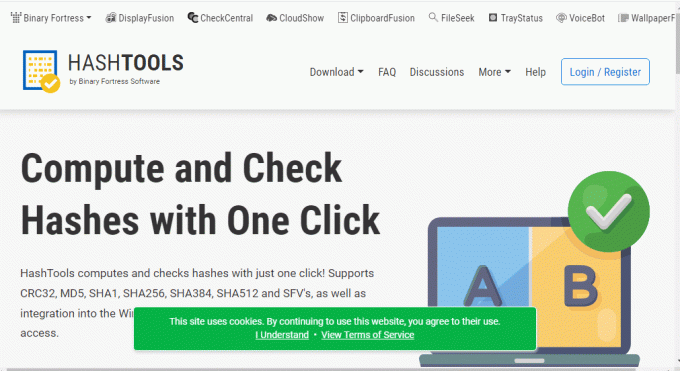
პროგრამული უზრუნველყოფის შემქმნელმა BinaryFortress-მა, shareware აპლიკაციების შემქმნელმა, როგორიცაა DisplayFusion და ClipboardFusion, შეიმუშავა ეს პორტატული პროგრამა ე.წ. HashTools.
- დაამატეთ ინდივიდუალური ან მრავალი ფაილი, ან თუნდაც მთელი საქაღალდე და დააწკაპუნეთ შესაბამის ჰეშის ტიპზე ბოლოში.
- მხარდაჭერილი ჰეშის ტიპები მოიცავს CRC32, MD5, SHA1, SHA256, SHA384 და SHA512.
- დამატება ჰეში HashTools-ით კონტექსტური მენიუში შესვლა.
- CRC32 გამშვები ჯამების შესაქმნელად და SFV ფაილში შესანახად დააწკაპუნეთ შექმენით SFV ღილაკი.
- დააწკაპუნეთ ფაილზე მარჯვენა ღილაკით და დააკოპირეთ ჰეში ან ბილიკი, რათა შევადაროთ ისინი ბუფერში კოპირებულ სხვა ჰეშებს.
ასევე წაიკითხეთ:7 საუკეთესო GPU ტემპერატურის მონიტორის ინსტრუმენტი
11. ComputeHash 2.0
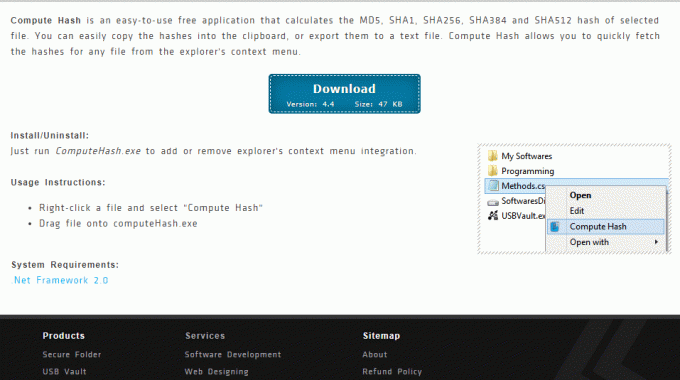
ComputeHash 2.0 არის პატარა და მარტივი ინსტრუმენტი მოწინავე ფუნქციების გარეშე. ეს მოითხოვს .NetFramework2 და მუშაობს Windows კონტექსტური მენიუს გამოყენებით.
- მხარდაჭერილი ჰეშის ფორმატებია MD5, SHA1, SHA256 (SHA256 ჰეშის შემოწმება), SHA384 და SHA512.
- შეინახეთ საკონტროლო ჯამი ბუფერში ან შეინახეთ მნიშვნელობები ტექსტურ ფაილში. ზედა რეგისტრის ველის არჩევამ შესაძლოა მნიშვნელობების წაკითხვა გაადვილოს. გამოიყენეთ დეინსტალაცია.bat ფაილი ხელსაწყოდან ფაილის ამოსაღებად.
12. VirusTotal

VirusTotal არის მესამე მხარის უფასო ანალიზის სერვისი ან ვებსაიტი ფაილის მთლიანობის შესამოწმებლად. ეს შექმნილია ინფორმაციის უსაფრთხოების საზოგადოებისთვის და თქვენ შეგიძლიათ მარტივად გაიგოთ მეთოდი ან საძიებო სისტემა, რომელიც გამოიყენება ანალიზისთვის შედეგის ზედა ნაწილში. უბრალოდ ატვირთეთ ფაილი ინსტრუმენტში ჰეშის ავტომატურად გამოსათვლელად.
13. მზის ქარები

მზის ქარები არის უფასო ინსტრუმენტი მომხმარებლის და ჯგუფის ნებართვების მყისიერი ხილვადობის მისაღებად, ინდივიდუალური მომხმარებლის და ჯგუფის წევრობის საფუძველზე. ის სწრაფად ამოწმებს მომხმარებელს ჯგუფური ნებართვებისთვის ფაილების, ქსელისა და საქაღალდის გაზიარებისთვის.
ასევე წაიკითხეთ:25 საუკეთესო API ტესტირების ინსტრუმენტი
14. GtkHash ინსტრუმენტი
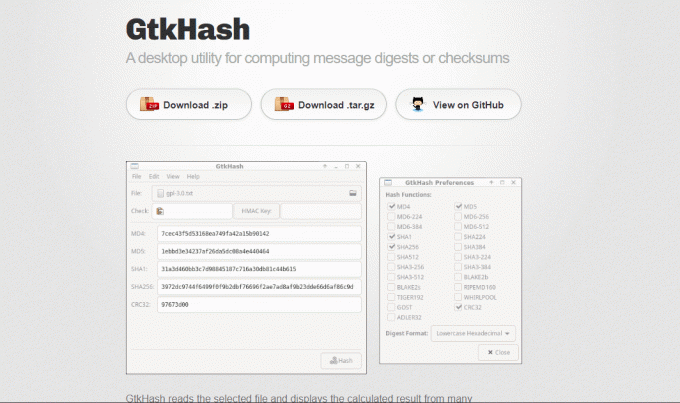
გტკჰაშ არის ინსტრუმენტი ექსკლუზიურად შეეფერება Ubuntu-ს და შეგიძლიათ შექმნათ ან გადაამოწმოთ სხვადასხვა ალგორითმების საკონტროლო ჯამები GUI ან გრაფიკული მომხმარებლის ინტერფეისის მეშვეობით.
- მხარდაჭერილი ჰეშის ალგორითმებია MD5, SHA1, SHA256, SHA512, Whirlpool, Tiger, RipeMD და HAVAL.
- Github-დან ხელსაწყოს დასაყენებლად გამოიყენეთ შემდეგი ბრძანება ტერმინალი, როგორც მოცემულია sudo apt დააინსტალირე gtkhash
15. ჰეშის გენერატორი

ჰეშის გენერატორი არის ქრომის გაფართოება ადვილად გამოსაყენებელი პროგრამა დეველოპერებისთვის, რომლებიც იყენებენ კრიპტოგრაფიული ჰეშების კომპიუტერებს. გაფართოების გამოყენების მეთოდი ფაილის ჰეშის რეპუტაციის შემოწმებისთვის შემდეგია:
მავნე ჰეშის შემოწმების მეთოდი OpenHashTab-ის გამოყენებით აღწერილია.
1. ჩამოტვირთეთ აპლიკაცია ვებსაიტიდან, დააინსტალირეთ თქვენს კომპიუტერში და გაუშვით საძიებო ზოლის გამოყენებით.
2A. დააწკაპუნეთ დათვალიერება ღილაკი ფაილის მოსაძებნად.
2ბ. გადაიტანეთ და ჩამოაგდეთ ფაილი მდებარეობიდან ხელსაწყოში.
2C. აირჩიეთ ტექსტი ვარიანტი და ჩასვით ფაილის ტექსტის კოპირებული ნაწილი.
2D. გახსენით Windows Explorer გამოყენებით Windows + E კლავიშები ერთად და გადადით კონკრეტულ ფაილზე. დააწკაპუნეთ ფაილზე მარჯვენა ღილაკით და დააწკაპუნეთ Თვისებები ვარიანტი. გადაადგილება ფაილის ჰეშები ჩანართი და შეგიძლიათ ნახოთ ჰეშის მნიშვნელობები.
3A. აირჩიეთ ჰეში 16 სხვადასხვა ჰეშის სიიდან და დააწკაპუნეთ მასზე ჰეშის გენერირება ღილაკი.
3ბ. თუ გსურთ ნახოთ სხვა ალგორითმები, დააწკაპუნეთ პარამეტრები აირჩიეთ ჰეშის ტიპი და დააწკაპუნეთ კარგი ღილაკი.
4. დააწკაპუნეთ შეადარეთ ფაილი… ფაილის ჰეშის მნიშვნელობის სხვა ფაილთან შედარების ვარიანტი.
ასევე წაიკითხეთ:ამ გვერდზე არსებული სკრიპტის შეცდომის გამოსწორება
ფაილების ჰეშის შემოწმება Mac OS X პლატფორმაზე
ფაილის მთლიანობის შესამოწმებლად ა Mac OS PC, თქვენ უნდა გამოიყენოთ ტერმინალის ბრძანებები. ეს ამოწმებს ფაილის ჰეშის მნიშვნელობას ან MD5 შემოწმებას.
1. დააწკაპუნეთ აპლიკაციები აპლიკაცია, გადადით კომუნალური მომსახურება ჩანართი და დააწკაპუნეთ ტერმინალი აპლიკაცია.

2A. ჩაწერეთ შემდეგი ბრძანება და დააჭირეთ შეიყვანეთ გასაღები ჰეშის მნიშვნელობის შესამოწმებლად.
/
- MD5 ჰეშის ალგორითმისთვის, md5 /Users/Downloads/file.txt
- SHA1 ალგორითმისთვის გამოიყენეთ shasum –a 1 /Users/Downloads/file.txt
- SHA256 ალგორითმისთვის გამოიყენეთ shasum –a 256 /Users/Downloads/file.txt
- SHA512 ალგორითმისთვის გამოიყენეთ shasum –a 512 /Users/Downloads/file.txt
მაგალითად, შეამოწმეთ დასახელებული ფაილი file.txt წელს ჩამოტვირთვები საქაღალდეში, ჩაწერეთ შემდეგი ბრძანება.
2ბ. გამოიყენეთ შემდეგი ბრძანება ფაილის MD5 ალგორითმის ჰეშის მნიშვნელობის შესამოწმებლად.
ჩამოტვირთავს % md5 file.txt
ფაილების ჰეშის შემოწმება Linux-ის ბრძანების ხაზის პლატფორმაში
თუ თქვენი კომპიუტერი იყენებს Linux დისტრიბუციის რომელიმე ოპერაციულ სისტემას, შეგიძლიათ მიმართოთ ამ განყოფილებას. აქ მოცემული ბრძანებები ექსკლუზიურად არის Ubuntu პლატფორმისთვის.
1. Გააღე ტერმინალი მთავარი მენიუდან.

2. ჩაწერეთ შემდეგი ბრძანება შეცვალეთ ფაილით შესაბამის დირექტორიაში და დააჭირეთ შეიყვანეთ გასაღები.
cd
მაგალითად, თუ ფაილი არის ჩამოტვირთვები საქაღალდე, ჩაწერეთ შემდეგი ბრძანება.
CD ჩამოტვირთვები
3. ჩაწერეთ შემდეგი ბრძანება ფაილის ჰეშის მნიშვნელობის საპოვნელად და დააჭირეთ ღილაკს შეიყვანეთ გასაღები.
- MD5 ალგორითმისთვის გამოიყენეთ md5sum
- SHA1 ალგორითმისთვის გამოიყენეთ sha1sum
- SHA224 ალგორითმისთვის გამოიყენეთ sha224sum
- SHA256 ალგორითმისთვის გამოიყენეთ sha256sum
- SHA384 ალგორითმისთვის გამოიყენეთ sha384sum
მაგალითად, დასახელებული ფაილის ჰეშის მნიშვნელობის პოვნა file.zip წელს MD5 ჰეშის ალგორითმი, ჩაწერეთ შემდეგი ბრძანება.
md5sum file.zip
ასევე წაიკითხეთ:როგორ გავიმეოროთ ბოლო ბრძანება Linux-ში ისრის ღილაკების გამოყენების გარეშე
საუკეთესო ფაილების Hash Checker Android აპები
თუ გსურთ შეამოწმოთ ფაილების ჰეშის მნიშვნელობა თქვენს Android ტელეფონზე, შეგიძლიათ დააინსტალიროთ შემდეგი აპლიკაციები Google Play Store აპიდან.
ვარიანტი I: ჰეშ დროიდი

ჰაში დროიდი გამოიყენება ფაილის ჰეშის მნიშვნელობის საპოვნელად მისი შიდა საცავიდან ამოღებით. მხარდაჭერილი ფორმატებია:
- MD ოჯახი - MD2, MD4, MD5,
- Aldre32,
- CRC32,
- ჰავალი128,
- Ripemd ოჯახი - Ripemd128, Ripend160,
- SHA ოჯახი- SHA1, SHA256, SHA384, SHA512,
- ვეფხვი და
- მორევი.
ვარიანტი II: კრიპტო-დაშიფვრის ხელსაწყოები

The კრიპტო-დაშიფვრის ინსტრუმენტები აპს აქვს კომბინირებული ინტერფეისი მასპინძელ ინსტრუმენტებთან და უტილიტებთან, რომლებიც შეიძლება გამოყენებულ იქნას ფაილის ჰეშის მნიშვნელობის მოსაძებნად.
რეკომენდებულია:
- რას აკეთებს ვინმეს მოხსენება Instagram-ზე?
- 19 საუკეთესო უფასო კარაოკე აპლიკაცია Android TV-სთვის
- 21 საუკეთესო უფასო პლაგიატის შემოწმება
- შეასწორეთ Google Chrome-ის სტატუსის არასწორი სურათის ჰეშის შეცდომა
სტატია განმარტავს სხვადასხვა ფაილიჰეშის შემმოწმებელი და ფაილების ჰეშის რეპუტაციის შემოწმების მეთოდები. გთხოვთ, დაუთმოთ რამდენიმე წამი და გვითხრათ, დაადასტურა თუ არა სტატიამ თქვენი მოლოდინი კომენტარების განყოფილებაში და შეგვატყობინეთ თქვენი წინადადებებისა და შეკითხვების შესახებ.